Slik oppdaterer du iPhone uten WiFi – TechCult
Miscellanea / / October 27, 2023
Nei, ikke bare designen, maskinvaren eller andre spesifikasjoner på bordet; Apple-enheter er også elsket for sin pålitelige programvare. Det er ikke nytt for ingen av oss at iPhone-kameraer presterer fantastisk. Men hva hjelper en kameraapp hvis enheten din blir et feilbefengt rot? Heldigvis slipper Apple rettidige oppdateringer for å fikse slike problemer. Vanligvis oppdaterer iPhones når de er på WiFi. Heldigvis, selv om du ikke har en Wi-Fi-tilkobling, kan du fortsatt oppdatere en iPhone, og vi vil vise deg hvordan. La oss begynne!

Slik oppdaterer du iPhone uten Wi-Fi
I tillegg til å introdusere nye funksjoner, forbedrer programvareoppdateringer også enhetens ytelse og bringer inn sikkerhetsoppdateringer og feilrettinger. Det er viktig å oppdatere iPhone regelmessig. Nå, bør du ikke oppdatere iPhone i situasjoner der ingen Wi-Fi er tilgjengelig eller opplever strømbrudd? Selvfølgelig bør du. Det er flere måter du kan følge for å gjøre det samme.
Metode 1: Oppdater iPhone ved hjelp av mobildata
Hvis ikke Wi-Fi, kan du ganske enkelt foretrekke bekvemmeligheten av mobildata for å laste ned og installere programvareoppdateringer på iPhone. Alt du trenger er å sørge for at internetthastigheten er god nok og at du har nok dataplan til å laste ned oppdateringen,
1. Dra ned Kontroll senter på din iPhone.
2. Trykk på Mobildata-veksling for å slå den på.

3. Når enheten er koblet til internett, åpner du Innstillinger app.
4. Trykk på Generell, etterfulgt av Programvare oppdatering.

5. Hvis en oppdatering er tilgjengelig, vil du se Last ned og installer alternativ. Trykk på den.
Metode 2: Koble til mobilt hotspot
Nå hvis du verken har en aktiv WiFi-tilkobling eller mobildata, er det fortsatt en måte å oppdatere enheten på. Alt du trenger er å be vennen din eller noen om å slå på mobilnettstedet på telefonen, og du kan bruke den som WiFi-kilde for å laste ned oppdateringen. Følg trinnene nedenfor:
1. Åpen Innstillinger på den andre enheten og trykk på Personlig hotspot.
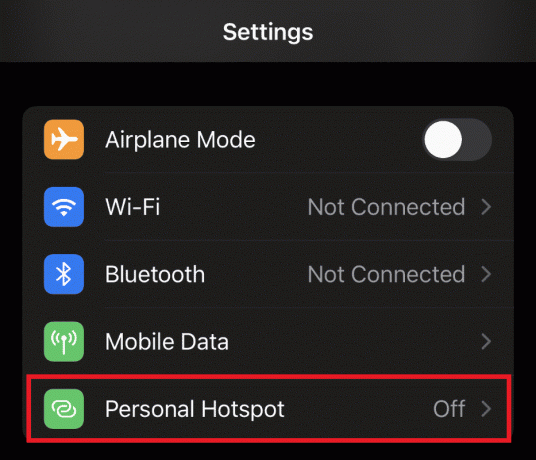
2. Skyv bryteren for å aktivere La andre bli med.
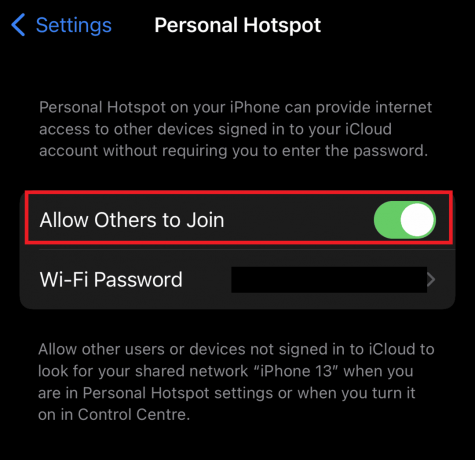
Merk: Hvis det er en Android-enhet, kan de aktivere Mobile Hotspot direkte fra hurtigbryterne.
Nå på din iPhone:
1. Trekk ned Kontroll senter, og trykk og hold nede Wi-Fi-ikon til vinduet utvides.
2. Trykk på Wi-Fi-innstillinger, skru på Wi-Fi, og velg hotspot-nettverket for å koble til det.
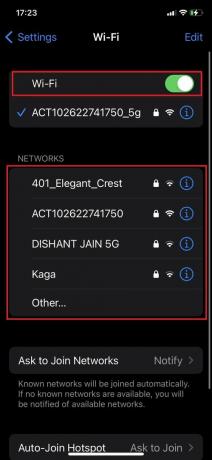
Merk: Hvis det er et mobilt hotspot-nettverk, må du kanskje angi passordet som er konfigurert av kilden.
3. Når du er tilkoblet, last ned oppdateringen og installer den.
Metode 3: Oppdater iPhone via iTunes/Finder på PC
Greit, ikke bekymre deg hvis du ikke tilfeldigvis har en ekstra telefon å bruke som en WiFi-kilde. Vi kan hjelpe deg med å oppdatere iPhone uten WiFi ved hjelp av iTunes (eller Finder på macOS Catalina og nyere). Begge disse programvareapplikasjonene lar brukere sikkerhetskopiere, gjenopprette, oppdatere og organisere Apple-enhetene sine.
Følg trinnene nedenfor:
1. Koble iPhone til PC-en med en USB-kabel.
2. Åpen iTunes eller Finner på PC-en avhengig av operativsystemet.
Merk: Sørg for at programvaren er oppdatert til siste versjon.
3. Du må kanskje autentisere enheten. Følg instruksjonene på skjermen for å autentisere begge enhetene.
4. Klikk på Enhetsikon øverst til venstre. Flytt til Sammendrag fanen, og klikk på Se etter oppdatering.

5. Når du får spørsmålet om en tilgjengelig oppdatering, klikker du på Last ned og oppdater.
Les også: Hvordan overføre spilleliste fra iPhone til iTunes
Metode 4: Oppdater iPhone ved hjelp av IPSW-fil (anbefales ikke)
IPSW-filer (iPhone Software Files) inneholder OS, systemoppdateringer og fastvare for iOS-enheter og kan lastes ned og brukes til å oppdatere iPhone manuelt. Følg trinnene nedenfor:
1. Besøk offisielle IPSW-nettsted og trykk på iPhone.
2. Velg iPhone-modellen du vil oppdatere for.
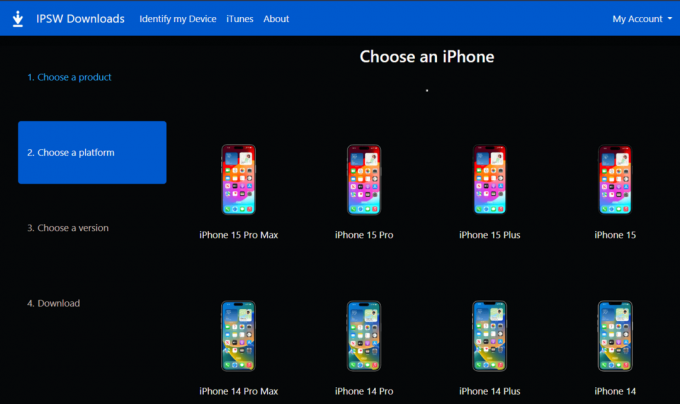
3. Velg riktig iOS-versjon og last den ned på PC-en.
4. Koble nå PC-en til iPhone og åpne iTunes/Finder.
5. Klikk på Enhetsikon, etterfulgt av Sammendrag, og velg Se etter oppdateringer.
6. trykk Shift-tast (Windows) eller Alternativtast (Mac) og velg IPSW-filen du lastet ned.
Det er det! iTunes/Finder vil nå oppdatere iPhone.
Les også: Beste fotopinne for iPhone: Topp 20 valg
Bør jeg bruke tredjeparts nettsteder for å oppdatere iOS?
Det er ganske diskutabelt når det kommer sammen om du bør eller ikke bør bruke tredjeparts nettsteder for å oppdatere iOS-programvaren din. Vi anbefaler imidlertid ikke å gjøre det. Her er grunnen:
- Sikkerhetsbekymringer: Uoffisielle oppdateringer eller tredjepartsoppdateringer kan utsette enheten for sikkerhetsrisikoer, da det er sjanser for at filene blir tuklet med eller inneholder skadelig programvare eller virus.
- Kompatibilitetsproblemer: iOS-oppdateringer er designet for å fungere godt med den spesifikke modellen og operativsystemet. Det kan imidlertid ikke alltid være det samme for oppdateringer fra tredjepartskilder, noe som kan føre til ustabilitet på enheten.
- Ingen offisiell støtte: Over-the-air oppdateringer sikrer at du kan motta støtte fra Apple i tilfelle du møter problemer under eller etter oppdateringsprosessen, som vanligvis ikke leveres av tredjepart nettsteder.
Det er alltid best å oppdatere iPhone ved å følge de offisielle metodene levert av Apple for å unngå potensielle risikoer og kompromittert sikkerhet. Dessuten, siden prosessen er ganske enkel, kan du unngå å komme inn i bryet med å oppdatere den via tredjepartsapper.
Som beskrevet i denne artikkelen er det flere måter du kan gjøre det på oppdater iPhone uten WiFi. Vi håper guiden vår var nyttig for deg. Hvis du har spørsmål eller forslag til oss, gi oss beskjed i kommentarfeltet nedenfor. Følg med på TechCult for flere slike tips og triks.
Henry er en erfaren teknologiskribent med en lidenskap for å gjøre komplekse teknologiemner tilgjengelige for hverdagslesere. Med over ti års erfaring i teknologibransjen, har Henry blitt en pålitelig kilde til informasjon for sine lesere.



